小红伞使用说明
德国小红伞V9英文 P版全程讲解
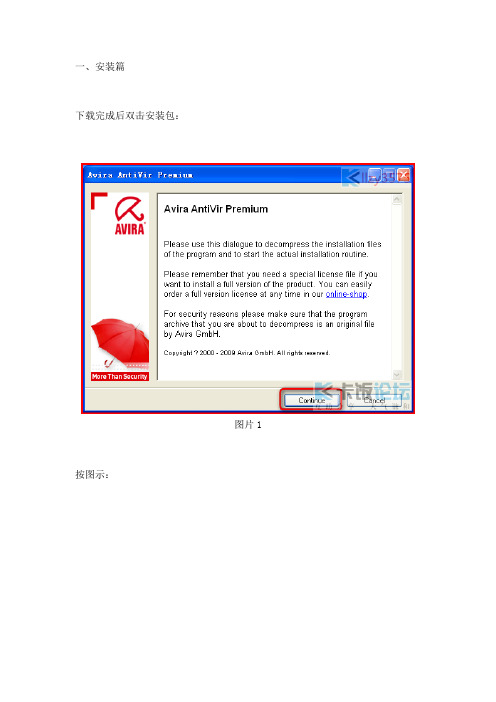
一、安装篇下载完成后双击安装包:图片1 按图示:图片2图片3下一步图片4图片5提示你是否同意协议,当然同意,勾上,然后点击下一步。
图片6新手可以直接使用“完全安装”,这里为了演示,使用了“自定义”。
图片7尽量不要去更改小红伞的安装目录,否则会出现一些无法预知的问题。
图片8邮件监控和网页监控不推荐装,装了也不反对。
图片9 添加快捷方式,按自己的喜好选择。
图片10 添加KEY文件。
图片11图片12图片13 开始安装了。
图片14勾掉“Show readme.txt(查看帮助文档)”,点击完成。
但是现在还没有真正的完成安装,因为V9添加了新的内容。
图片15 下一步,开始配置。
图片16高启发。
图片17 全选,默认也可以。
图片18安全模式(监控启动模式:V9中监控启动分为正常模式和安全模式,正常模式启动较快;而安全模式启动优先级更高,启动更早,但启动需要更多时间)图片19扫描一遍系统目录,这个我觉得没有太大必要,勾不勾都可以了。
图片20至此,小红伞安装完毕,不需要重启。
二、界面篇现在我们来认识一下小红伞的界面:这个是小红伞监控启用时候的托盘图标:这个是监控关闭时的:图片21 托盘右键。
图片22V8版的报警窗口,V9新出现的报警窗口后面会有谈到的。
图片23 升级窗口。
图片24扫描窗口,图上有注释。
主界面,双击托盘图标可以打开。
图片25图片26图片27图片28图片29 开始图片30图片31图片32图片33 日志图片34图片35 报告图片36图片37 扫描图片38 监控图片39 邮件监控图片40 网页监控图片41 隔离区图片42图片43 计划任务图片44图片45演示如何新建一个升级任务图片46图片47这里选择升级Update图片48每天,可以视具体情况而定,如果设置Login,还可以开始时升级或扫描。
图片49 第二个选项建议勾上。
图片50一般选择不可见。
至此,界面篇完毕。
三、德国小红伞V9 P版设置篇首先打开小红伞的设置:图片52 也可以通过右键菜单打开:图片53一定要勾上Expert mode(专家模式),不然什么设置都找不到:图片54扫描选项建议勾上检测Rootkis:图片55 检测到病毒后的处理方式:图片56 combined图片57 combined(expert)图片58individual图片59 自动处理:图片60 压缩包:图片61 启发式查杀最好开启高启发:图片62 报告,不喜欢的可以off(关闭):图片63 扫描设置:图片64 处理方式:图片65 是否记录日志:图片66 报告:图片67 邮件监控设置:图片68 处理方式:图片69 删除邮件时的提示语:图片70 启发式,不需要多说。
小红帽使用说明
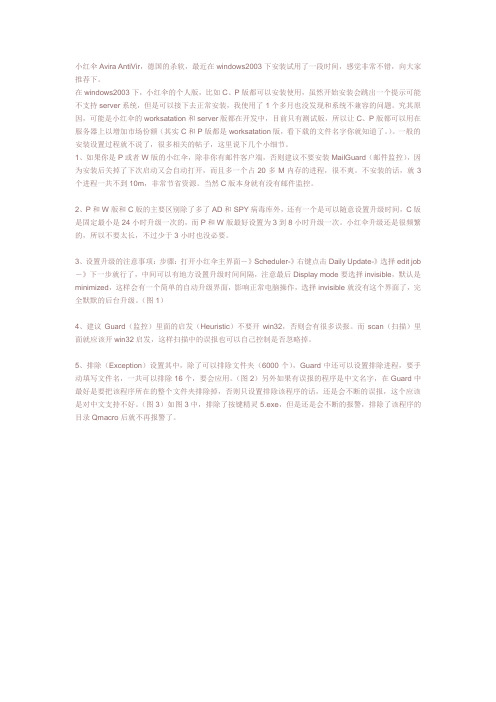
小红伞Avira AntiVir,德国的杀软,最近在windows2003下安装试用了一段时间,感觉非常不错,向大家推荐下。
在windows2003下,小红伞的个人版,比如C、P版都可以安装使用,虽然开始安装会跳出一个提示可能不支持server系统,但是可以接下去正常安装,我使用了1个多月也没发现和系统不兼容的问题。
究其原因,可能是小红伞的worksatation和server版都在开发中,目前只有测试版,所以让C、P版都可以用在服务器上以增加市场份额(其实C和P版都是worksatation版,看下载的文件名字你就知道了。
)。
一般的安装设置过程就不说了,很多相关的帖子,这里说下几个小细节。
1、如果你是P或者W版的小红伞,除非你有邮件客户端,否则建议不要安装MailGuard(邮件监控),因为安装后关掉了下次启动又会自动打开,而且多一个占20多M内存的进程,很不爽。
不安装的话,就3个进程一共不到10m,非常节省资源。
当然C版本身就有没有邮件监控。
2、P和W版和C版的主要区别除了多了AD和SPY病毒库外,还有一个是可以随意设置升级时间,C版是固定最小是24小时升级一次的,而P和W版最好设置为3到8小时升级一次。
小红伞升级还是很频繁的,所以不要太长,不过少于3小时也没必要。
3、设置升级的注意事项:步骤:打开小红伞主界面-》Scheduler-》右键点击Daily Update-》选择edit job -》下一步就行了,中间可以有地方设置升级时间间隔,注意最后Display mode要选择invisible,默认是minimized,这样会有一个简单的自动升级界面,影响正常电脑操作,选择invisible就没有这个界面了,完全默默的后台升级。
(图1)4、建议Guard(监控)里面的启发(Heuristic)不要开win32,否则会有很多误报。
而scan(扫描)里面就应该开win32启发,这样扫描中的误报也可以自己控制是否忽略掉。
Avira小红伞防火墙设置规则
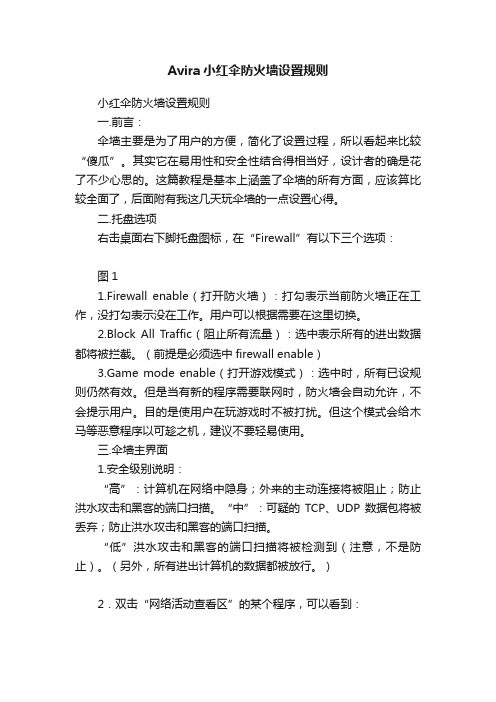
Avira小红伞防火墙设置规则小红伞防火墙设置规则一.前言:伞墙主要是为了用户的方便,简化了设置过程,所以看起来比较“傻瓜”。
其实它在易用性和安全性结合得相当好,设计者的确是花了不少心思的。
这篇教程是基本上涵盖了伞墙的所有方面,应该算比较全面了,后面附有我这几天玩伞墙的一点设置心得。
二.托盘选项右击桌面右下脚托盘图标,在“Firewall”有以下三个选项:图11.Firewall enable(打开防火墙):打勾表示当前防火墙正在工作,没打勾表示没在工作。
用户可以根据需要在这里切换。
2.Block All Traffic(阻止所有流量):选中表示所有的进出数据都将被拦截。
(前提是必须选中firewall enable)3.Game mode enable(打开游戏模式):选中时,所有已设规则仍然有效。
但是当有新的程序需要联网时,防火墙会自动允许,不会提示用户。
目的是使用户在玩游戏时不被打扰。
但这个模式会给木马等恶意程序以可趁之机,建议不要轻易使用。
三.伞墙主界面1.安全级别说明:“高”:计算机在网络中隐身;外来的主动连接将被阻止;防止洪水攻击和黑客的端口扫描。
“中”:可疑的TCP、UDP数据包将被丢弃;防止洪水攻击和黑客的端口扫描。
“低”洪水攻击和黑客的端口扫描将被检测到(注意,不是防止)。
(另外,所有进出计算机的数据都被放行。
)2.双击“网络活动查看区”的某个程序,可以看到:图3四.日志界面:双击某一条日志:五.伞墙设置界面:来到configuration(设置),我们可以看到,与防火墙相关的有四个设置模块:图6六.适配器规则(设置伞墙最难的地方,也是它精华所在):伞墙支持为每个网卡分别制定规则,方便了通过多种方式上网的用户:伞墙的网络规则分为三类:全局规则:没有出入站之分,且优先级比较高的规则。
入站规则:检测进入本机的数据包的规则。
出站规则:检测从本机发出的数据包的规则。
PS:rule up(上移)、rule down(下移),用于上下移动选中的规则。
小红伞premium-security-suiteV9使用手记
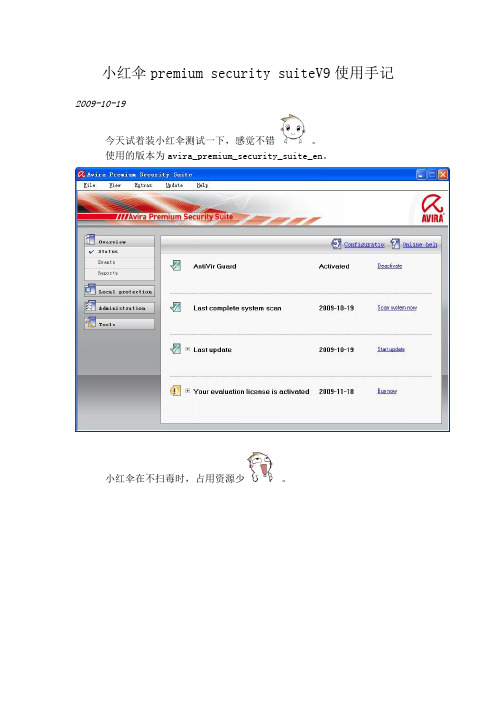
装了avira firwall后发现它很烦人。
装了antivir webguard虽说会防范网页病毒,但开机时会卡你多30秒,上网速度也会严重下降。
2009-11-20
使用小红伞已经几个星期 ,渐渐的发觉:小红伞是我用过的杀毒软件里杀毒能力很强悍、占用资源合理的杀软 。
原本,我们宿舍的人都装NOD32,后来在我的怂恿下装了小红伞的免费版 ,结果原本在NOD32也杀不出一只病毒的机里 竟然被小红伞杀出几十来只 。
证据如下:
2009-11-20
不能说是小红伞的误杀 ,因为我调了小红伞的设置,要它扫描病毒、不安全文件等等,而且小红伞绝不会问都不问你就把怀疑病毒给删掉,而是隔离 ,只要你人手去还原就行 。
不过对于专业人士来说,它是比较好的选择,尤其是静态时的低资源占用率。全盘扫毒时的资源占用率在NOD32与卡巴之间,这时运行其它程序的灵活性也在在NOD32与卡巴之间 。
总的来说就是:Avira,手上一把利剑杀人无数,耳朵灵敏耳听八方,基本未逢敌手,但是反映太快,飞过的乌鸦也会被切——让人又爱又恨~~~
2010-11-2
顺便一提,我现在使用的是全功能试用版,里面比免费版多了antivir mailguard,avira firwall,antivir webguard这三个功能。
说实话,因为小红伞的antivir guard已经很强大,所以再装antivir mailguard,avira firwall,antivir webguard的话显得很累赘。
所以说,要完全熟练小红伞,还得下点功夫在它的功能设置那里。
2010-6-6
对于小红伞的报警,无论是误报还是启发,我们都不能掉以轻心,没有百分百的把握和充分的了解都不要允许其运行,否则会后悔的(宿舍有几个人经常这样后悔……)
德国小红伞使用指导教程

德国小红伞使用教程小红伞目前有三个版本可供用户选择,分别是:Avira AntiVir Personal - Free Antivirus(C版)、Avira AntiVir Premium(P版)和Avira AntiVir Security Suit(S版),其中,C版是完全免费的,而P版和S版是需要KEY的,即需要付费的。
下图所示为小红伞三个版本之间的功能差异。
本期小编向大家推荐的是小红伞的免费版本:Avira AntiVir Personal - Free Antivirus。
由上图可知,该版本提供的仅是一些病毒防护的基本功能,但是已经足够满足普通用户日常防杀病毒的需求,况且该版本是完全免费的,用户无需花一分钱就可以享用这个世界顶级杀毒软件的防护。
小红伞拥有优秀的启发式病毒扫描以与极低的资源消耗,虽然是英文界面,可还是受到了广大中国用户,特别是广大杀毒软件爱好者的青睐。
下面小编将对小红伞的个人免费版进行试用测评,为大家详解这款实力派杀毒悍将。
一、软件安装与界面设计由于小红伞官方没有发布中文版,同时由于其采用核保护技术,所以也没有专业的汉化版本出现,因此中国用户只有安装其英文版本。
好在小红伞的英文界面比较浅显,只要您有过安装软件的经验,或者你有一点点英文基础,您就可以很轻松的进行安装和使用。
1.软件安装简单快速小红伞的安装过程很简单,虽然安装界面都是英文,如图所示,但是根据安装向导相信大多数人可以轻松的进行安装操作。
双击安装程序打开的界面程序自解压欢迎安装界面小红伞提供了“完整安装”和“自定义安装”两种安装模式供用户进行选择,系统默认选择的是完整安装。
建议普通用户保持默认配置进行完整安装。
选择安装模式如果选择“自定义安装”,用户可以自定义程序的安装目录,自定义安装哪些组件,设置Win32文件的启发式扫描等级,生成一个随机序列号并在升级时提交,以与创建桌面图标和开始菜单创建文件夹。
如图所示,用户可以自由选择安装主程序(Avira AntiVir Personal)、监控模块(AntiVir Guard)、检测 rootkit 模块(AntiVir Rootkit Detection)和界面扩展(Shell Extension)四个模块,其中界面扩展就是进行浏览器扫描功能。
最简单的小红伞使用方法
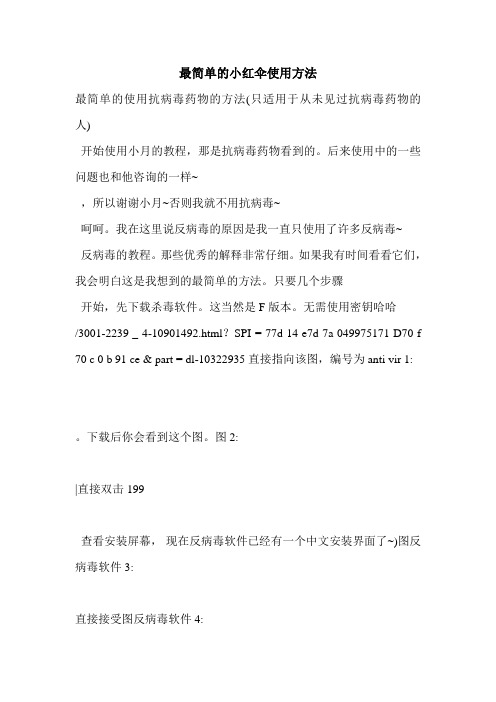
最简单的小红伞使用方法最简单的使用抗病毒药物的方法(只适用于从未见过抗病毒药物的人)开始使用小月的教程,那是抗病毒药物看到的。
后来使用中的一些问题也和他咨询的一样~,所以谢谢小月~否则我就不用抗病毒~呵呵。
我在这里说反病毒的原因是我一直只使用了许多反病毒~反病毒的教程。
那些优秀的解释非常仔细。
如果我有时间看看它们,我会明白这是我想到的最简单的方法。
只要几个步骤开始,先下载杀毒软件。
这当然是F版本。
无需使用密钥哈哈/3001-2239 _ 4-10901492.html?SPI = 77d 14 e7d 7a 049975171 D70 f 70 c 0 b 91 ce & part = dl-10322935直接指向该图,编号为anti vir 1:。
下载后你会看到这个图。
图2:|直接双击199查看安装屏幕,现在反病毒软件已经有一个中文安装界面了~)图反病毒软件3:直接接受图反病毒软件4:在这里等待图反病毒软件5:不用说这个~下一步看起来前三张图片不能显示~明天再试~图反病毒软件199如图所示,如果你检查前面,没有下一步如果你不检查它~好,继续下一步。
图8:仍然相同,检查前面。
继续图9中的下一步:。
不管你是想自动安装还是定制,组件都是一样的,但它很有启发性,也就是说,它不是那么严格~但它足够(* _ *)嘻嘻...,如果选择自动安装,请跳到图16。
如果选择自定义安装,您将看到下图。
杀毒软件10:点浏览可以选择安装路径图杀毒软件11:这里你可以选择你想安装的路径~但是我没有更改~默认很方便!看个人习惯,我选择了确定的地图。
anti vir 12:F版本。
只有4个组件。
第一个是主要核心~第二个是实时监控~第三个是Rootkit检查~第四个是右键扫描~。
所有四个都是必需的。
哈哈,所以我必须选择。
如果是p版,会有两个以上的选项,即反病毒邮件监控和反病毒网络监控嘿嘿~专家建议不要选择。
当然,我不会选择~我听说安装了防病毒网络卫士网络监控,会拖累网络速度继续下一步~图反病毒13:这是选择启发,从低到高~图!嘿嘿,我建议使用最后一个,然后继续下一步。
小红伞2013杀毒软件使用帮助
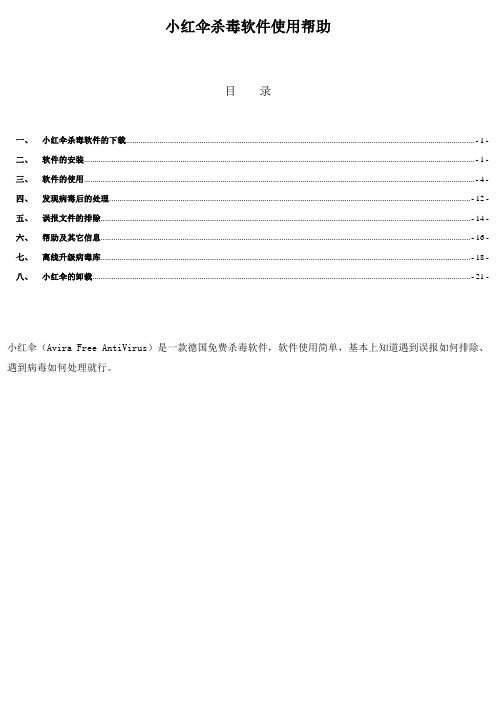
小红伞杀毒软件使用帮助目录一、小红伞杀毒软件的下载 (1)二、软件的安装 (1)三、软件的使用 (4)四、发现病毒后的处理 (12)五、误报文件的排除 (14)六、帮助及其它信息 (16)七、离线升级病毒库 (18)八、小红伞的卸载 (21)小红伞(Avira Free AntiVirus)是一款德国免费杀毒软件,软件使用简单,基本上知道遇到误报如何排除、遇到病毒如何处理就行。
一、小红伞杀毒软件的下载小红伞官方下载主页,打开如下蓝色网址,如图选择需要下载的语种版本,点击下载离线安装包即可/zh-cn/download/product/avira-free-antivirus也可以用如下的地址直接下载,目前官方最新版本是2013版,下载地址分别为简体、繁体、英文/package/wks_avira13/win32/zhcn/pecl/avira_free_antivirus_zhcn.exe /package/wks_avira13/win32/zhtw/pecl/avira_free_antivirus_zhtw.exe /package/wks_avira13/win32/en/pecl/avira_free_antivirus_en.exe小红伞免费版KEY密钥文件下载地址/package/peclkey/win32/int/hbedv.key二、软件的安装安装过程中建议选择自定义安装,点击下一步组件选择界面,可以把web protection(web防护功能)勾选去掉,点击下一步安装進度到配置向导的时候,可以点击取消,略过这个过程,因为本安装方法安装后小红伞已经不再需要配置在开始安装前小红伞杀毒软件会扫描系统中不兼容的软件,如果发现系统中存在冲突软件,将会显示这个对话框,此处也会提示和科摩多防火墙(COMODO)冲突,但是实际使用中并没有发现问题,直接点击下一步即可。
安装后使用中如果随机出现广告对话框,点底部的〖确定〗按钮关闭即可。
小红伞网络版安装过程
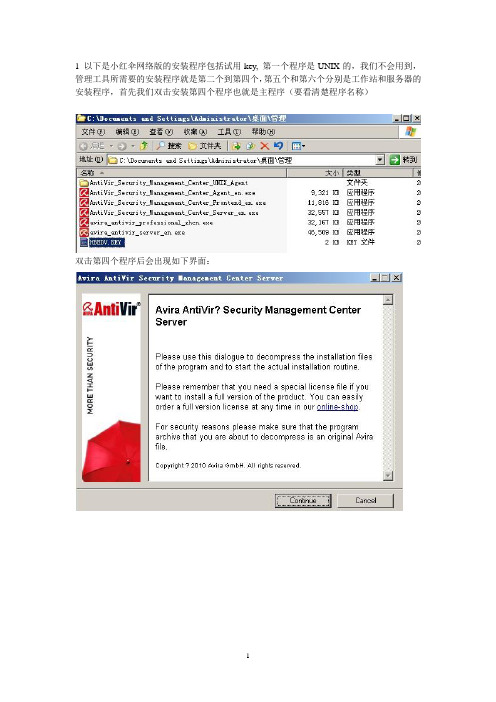
1 以下是小红伞网络版的安装程序包括试用key, 第一个程序是UNIX的,我们不会用到,管理工具所需要的安装程序就是第二个到第四个,第五个和第六个分别是工作站和服务器的安装程序,首先我们双击安装第四个程序也就是主程序(要看清楚程序名称)双击第四个程序后会出现如下界面:可以更改安装目录:这是主程序用到的一些端口,比如低下的客户端怎么与管理工具通信,还有就是管理工具用那个端口从外网更新!要把中间的小方框选上,这是自动创建的共享文件:这里需要输入系统管理员的密码:2 接下来我们安装第三个程序,同样是双击3 准备安装第二个程序,也就是代理程序,这是低下客户端和管理工具通信的主要程序这里最好选择安装管理工具的服务器ip地址,端口为默认即可:安装完成,登录管理工具在这里需要输入授权这就是管理工具的界面先把低下的两个程序按照下面的方式添加到管理工具:给程序添加授权所有的客户端都会出现在network neighborhood 中,等将网络代理和客户端安装之后,客户端会自动出现在security environment 中接受管理这是在本机安装客户端程序,可以按照下面的方式操作低下的客户端为了和管理工具通信,所以要安装网络代理,以下是网络代理程序的路径,蓝色部分为我们需要选择并且用到的程序,可以将网络代理做成压缩包来安装,以下是制作过程:压缩包已制作完成,是一个exe文件4 低下的客户端可以通过访问共享文件夹来安装网络代理(SMC Agent即为共享文件夹)双击打开上面的文件夹,在双击Agent.exe即可安装网络代理,是静默安装的安装之后会出现kaspersk1这台计算机接下来可以通过网络代理来安装客户端,操作如下这就是客户端程序的界面。
晓月小红伞v2012使用指引菜鸟图解版

沐雨庭园小红伞v12安装安装、、设置设置、、使用指引菜鸟初级图解版沐雨庭园晓月2011年10月8日第三版目录(鼠标单击目录直接跳转到相应小节)安装设置1、2、3、4、5、软件操作1、2、警告12、3、K ey更换及离线病毒库更新1、更换key2、说明:本次仅以premium版本为例进行图解,同样适用于Free版和internet_security版。
internet_security版的防火墙设置和使用涉及网络知识,初级用户没有能力进行操作配置和使用,请感兴趣的用户自己研究。
一、安装双击安装程序,程序开始后台解压、自动安装辅助程序、检查系统冲突软件等,稍候如果您原系统已经安装有其他可能导致冲突的安全软件,将弹出警告窗口如下(否则,将不会出现此警告):此时你可以选择手动先卸载原来的安全软件后,重新启动安装小红伞。
或点击下一步将仍然安装。
建议先卸载原有安全软件。
如果原系统没有冲突的安全软件,将直接弹出正式的安装向导如下:选择安装位置,强烈建议不要修改。
如果是免费版,将弹出如下安装ie浏览器工具条的选择提示界面(如果是p或者s版本将不会出现):继续进行系统组件的选择:ProActiv附属选择:询问是否创建快捷方式:重要的一步:授权激活。
(免费版没有此界面)尽量选择已经事先获取的key来进行授权。
浏览事先准备好的key文件用于激活一切就绪。
开始安装。
耐心等待……简易配置向导界面启发式设置扩展威胁附加选择开机启动优先级选择询问是否进行一次安装后扫描。
可取消设置向导完成安装完毕。
第一次自动更新组件和病毒库,耐心等待。
也可取消。
-------------------------------------------------------------------------------------------------------------------------------------二、设置1、扫描器设置右击系统托盘的小红伞图标,弹出菜单,选择configure avira……2012.将进入综合设置界面:☆请注意:全局设置界面的最下面都有以下几个按钮,这里先做说明:☆Default values(恢复默认值)、Ok(确定并关闭设置)、Cancel(放弃设置并关闭)、Apply(应用并继续)。
最简单的小红伞使用方法
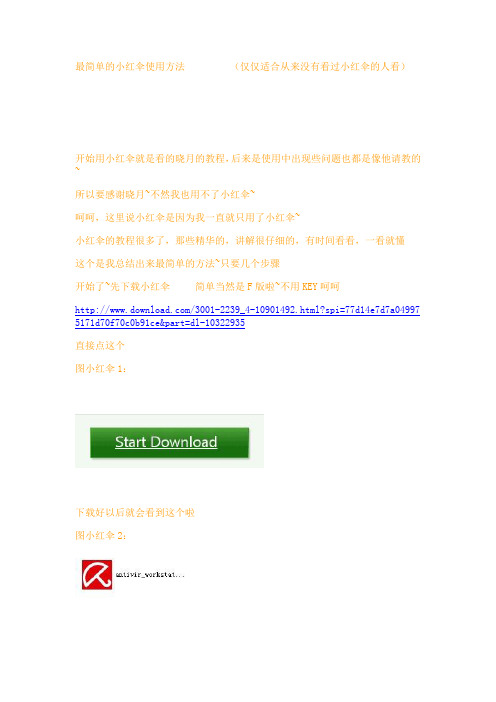
或者直接打开我的电脑,添加或删除程序
图卸载小红伞:
点删除就直接看 图卸载小红伞2
如果点更改,那么就会出现
图卸载小红伞1:
上面是修复组件点了以后就会看到 图12的画面啦~就不用再说一次了吧。
最简单的小红伞使用方法 (仅仅适合从来没有看过小红伞的人看)
开始用小红伞就是看的晓月的教程,后来是使用中出现些问题也都是像他请教的~
所以要感谢晓月~不然我也用不了小红伞~
呵呵,这里说小红伞是因为我一直就只用了小红伞~
小红伞的教程很多了,那些精华的,讲解很仔细的,有时间看看,一看就懂
这个是我总结出来最简单的方法~只要几个步骤
如果想自己设置小红伞,直接去小红伞区,就有很多教程~
接着说说排除,有时候难免会有误报或者是我们自己加壳的小工具
遇到这个问题的时候就可以设置排除啦~
在主界面的右上角
图小红伞21:
点击以后打开小红伞设置,其他不多说~排除就是两个地方
第一个是排除扫描
图小红伞22:
如图打开左边加号选择Exception 点...的建 浏览
图小红伞2:
直接双击,看到安装画面~(话外音,现在小红伞已经有汉化的安装界面了~)
图小红伞3:
直接Accept
图小红伞4:
这里就先等等
图小红伞5:
这个不用说了吧~下一步
貌视前面3个图片不能显示~明天再试试~
图小红伞6:
继续下一步
图小红伞7:
如图所示,前面勾上,不勾是没有下一步的~ 勾好了继续下一步吧
4个组件
第一个监控 点后面蓝色的字就是打开或关闭监控
安装小红伞杀毒软件过程及注意事项
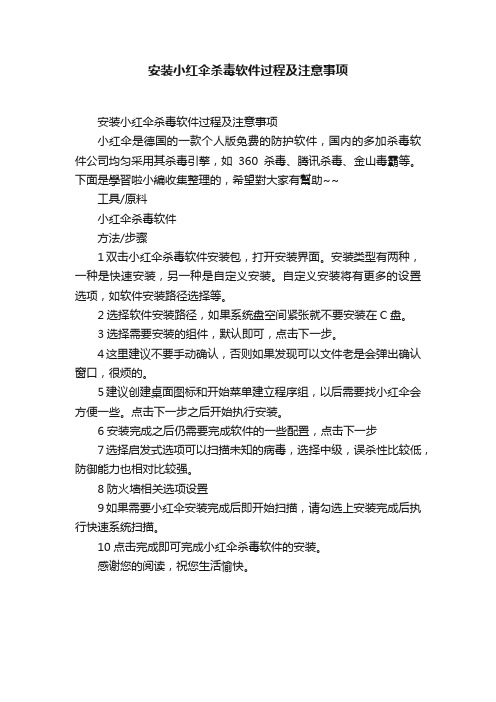
安装小红伞杀毒软件过程及注意事项
安装小红伞杀毒软件过程及注意事项
小红伞是德国的一款个人版免费的防护软件,国内的多加杀毒软件公司均匀采用其杀毒引擎,如360杀毒、腾讯杀毒、金山毒霸等。
下面是學習啦小編收集整理的,希望對大家有幫助~~
工具/原料
小红伞杀毒软件
方法/步骤
1双击小红伞杀毒软件安装包,打开安装界面。
安装类型有两种,一种是快速安装,另一种是自定义安装。
自定义安装将有更多的设置选项,如软件安装路径选择等。
2选择软件安装路径,如果系统盘空间紧张就不要安装在C盘。
3选择需要安装的组件,默认即可,点击下一步。
4这里建议不要手动确认,否则如果发现可以文件老是会弹出确认窗口,很烦的。
5建议创建桌面图标和开始菜单建立程序组,以后需要找小红伞会方便一些。
点击下一步之后开始执行安装。
6安装完成之后仍需要完成软件的一些配置,点击下一步
7选择启发式选项可以扫描未知的病毒,选择中级,误杀性比较低,防御能力也相对比较强。
8防火墙相关选项设置
9如果需要小红伞安装完成后即开始扫描,请勾选上安装完成后执行快速系统扫描。
10点击完成即可完成小红伞杀毒软件的安装。
感谢您的阅读,祝您生活愉快。
小红伞详细设置教程
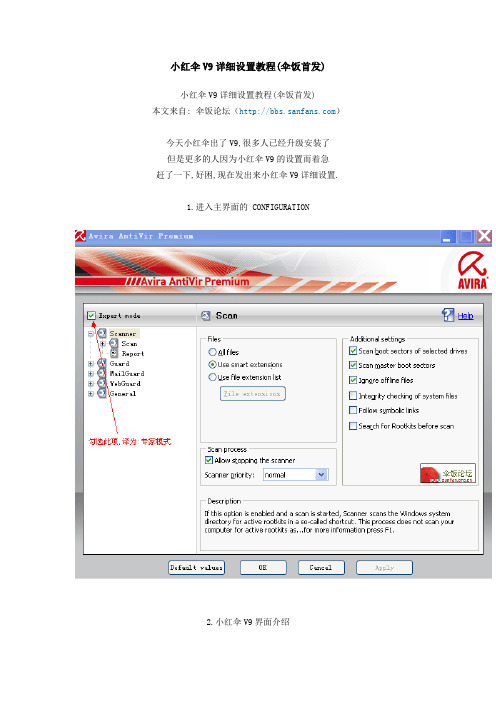
小红伞V9详细设置教程(伞饭首发)
小红伞V9详细设置教程(伞饭首发)
本文来自: 伞饭论坛()
今天小红伞出了V9,很多人已经升级安装了
但是更多的人因为小红伞V9的设置而着急
赶了一下,好困,现在发出来小红伞V9详细设置.
1.进入主界面的 CONFIGURATION
2.小红伞V9界面介绍
3.详细设置开始:
3.1小红伞V9扫描设置
3.2小红伞V9实时监控设置:
3.3其中EMAIL监控和WEB监控建议大家卸载掉.个人机器上纯属鸡肋.
跳过设置.
3.4小红伞V9综合设置:
教程做法:QQ截图BMP--PS出GIF.
菜鸟必备~~~高手飘过~~
PS:感谢翻译过小红伞的每一位高级伞迷.希望红伞家族越来越壮大,红遍世界~~~
转载请注明出处.
Ashine 于3月18日2:58 伞饭论坛/
小红伞的V9的网络监控和邮箱监控关闭方法(适合菜鸟)原文地址:/thread-2460-1-1.html。
安装LINUX下小红伞图文教程
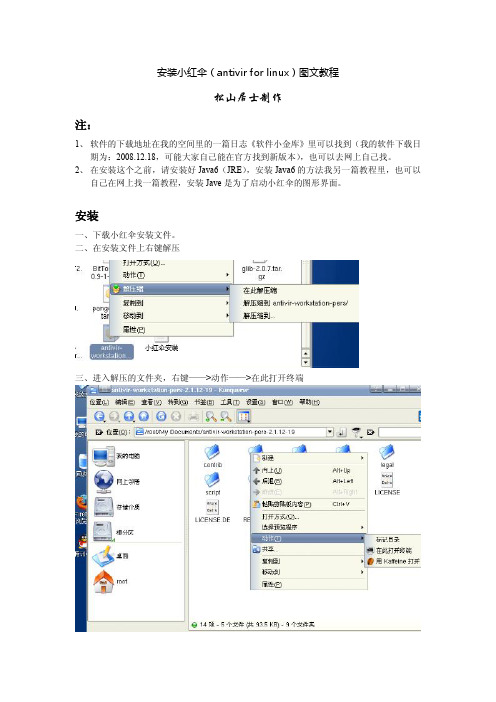
安装小红伞(antivir for linux)图文教程松山居士制作注:1、软件的下载地址在我的空间里的一篇日志《软件小金库》里可以找到(我的软件下载日期为:2008.12.18,可能大家自己能在官方找到新版本),也可以去网上自己找。
2、在安装这个之前,请安装好Java6(JRE),安装Java6的方法我另一篇教程里,也可以自己在网上找一篇教程,安装Jave是为了启动小红伞的图形界面。
安装一、下载小红伞安装文件。
二、在安装文件上右键解压三、进入解压的文件夹,右键——>动作——>在此打开终端四、在终端里输入命令:./install五、安装开始了,后面的选择请看图选择。
1.我们按回车阅读,快到90%几的时候按回车按慢点。
2.我们输入y回车.(这也是为什么到90%几时按慢点的原因,它转默认的n.)3.系统提示输入Key的路径,其实Key 就在我们解压缩后的文件夹里。
我们在后面输入:然后回车。
(当然每个人的路径不同,所填的也不同)。
4.回车。
5.回车。
6.这个地方我们选k,然后回车。
7.回车。
8.回车。
注:这个地方安装了小红伞时时监控的功能,但要用此功能还要安装一个dazuko的软件,我没安装此软件,大家可以自己试试哈,我们先把杀软弄到能用再说,呵呵。
9.回车。
10.我们填n,再回车。
(这里是让我们设置小红伞,我们等会有了图形界面,再自己设置,岂不爽快些?所以选NO)11.回车。
12.回车。
13到此,就安装成功啦。
我们看看它给我安到哪去了?在这呢,在系统的/usr/lib目录下面。
启动1.打开终端输入:antivir-gui回车。
2.启动成功剩下的,看你怎么用啰,想怎么用怎么用。
卸载删掉这些文件就OK/etc/avguard.conf/etc/avguard.conf.default/etc/avupdater.conf/etc/avupdater.conf.backup/usr/bin/antivir/usr/bin/antivir-gui/usr/sbin/avupdater/etc/init.d/rc[012345].d/*avupdater/etc/init.d/rc[012345].d/*avguardand this directory:/usr/lib/AntiVir/。
小红伞使用方法

6、report(报告)――无需设置。
(二)、Guard(实时监控):
1.scan:
这个页面强烈建议保持默认设置。对于安全要求比较高的用户,监控扫描的文件类型可考虑全都选上。对于此页晓月推荐设置:不要做任何更改。
2.Guard
1) “Action for concerning” ――参见上面手动扫描的设置,几乎一样。
3、Archives(压缩文件处理)这个保持默认,不要修改。
4.Exception(排除选项)
为了避免有时误报一些你认为值得信赖的文件不想让小红伞查杀的话,可以用例外、排除设置来排除对这些文件的查杀,从而避免误杀(遇到小红伞报警界面时,如果你能判断是误报,可以选择ignore,然后选择确定。然后在托盘右击小红伞图标,把第一行的实时监控的勾暂时去掉,关闭一下实时监控,然后到这个页面输入误报文件的路径及文件名,然后同样到托盘重新启用实时监控)。可以加入排除的内容可以是文件夹也可以是文件。
界面显示非常简洁、漂亮。Status—scanner—guard—quarantine—scheduler—reports,依次是:状态—扫描器—监控—隔离区—计划器—报告。常用的功能都在界面上按顺序显示得非常清楚。
☆Status(状态)——报告了目前实时监控是否启用(如果后面的显示activated则说明目前实时监控启用的。点击后面的deactivate可以停止实时监控);last update是更新信息,后面的start update可以立即手动执行升级更新。
使用和设置:
当你安装完小红伞以后,如果桌面上放了小红伞的图标,你可以双击打开。安装时默认是在桌面上放一个程序图标的(这个是主界面,实际上监控已经在后台工作呢),如果你在桌面上没有放,可以双击下面任务栏的小红伞图标、或者是用鼠标右键点击小红伞图标,选择“StartAntivir”),我们首先看到的是小红伞的启动界面,然后才进入小红伞的主界面。
Antivir9.0小红伞杀毒软件教程

小红伞杀毒软件 版本安装使用教程 小红伞杀毒软件 9.0 版本安装使用教程(二零零九年十二月)目录一、ANTIVIR 软件下载和使用要点(新手指南) .................................................... 2 1.1 保证病毒库及时升级,与当前时间不建议超过一周 ......................................................................................... 2 1.2 需要保证实时监控处于开启状态为有效的防护 ................................................................................................. 2 1.3 实时监控发现病毒的处理--自动禁止病毒运行 ................................................................................................. 3 1.4 扫描加密盘时设置临时文件夹/传入文件前杀毒 ............................................................................................... 3 二、软件的自动安装、离线升级病毒库............................................................ 4 2.1 软件的自动安装..................................................................................................................................................... 4 2.2 使用工具自动离线更新病毒库 ............................................................................................................................. 5 2.3 手动离线更新病毒库(选看) ............................................................................................................................. 6 三、软件常见使用问题 ......................................................................... 6 3.1 防火墙要放行小红伞更新程序 ............................................................................................................................. 6 3.2 自动升级病毒库..................................................................................................................................................... 7 3.4 如何查看病毒库版本和更新日期 ......................................................................................................................... 8 3.5 全盘扫描病毒和发现病毒的处理(选看) ......................................................................................................... 9 3.6 通过右键菜单对选定的分区或者文件/文件夹查毒 ......................................................................................... 13 3.7 实时监控和发现病毒的处理 ............................................................................................................................... 14 3.8 对误报文件的排除............................................................................................................................................... 15 3.9 使用小红伞工具制作离线升级包 ....................................................................................................................... 17 四、软件界面和几个可能用到的设置(选看) ..................................................... 18 4.1 软件界面—OVERVIEW(概况) ................................................................................................................................. 19 4.2 软件界面--LOCAL PROTECTION(本地保护) ......................................................................................................... 21 4.3 软件界面—ADMINISTRATION(管理) .................................................................................................................... 22 4.4 软件界面—设置界面 ........................................................................................................................................... 23 4.5 扫描加密盘时的推荐设置 ................................................................................................................................... 23 4.6 设置升级代理服务器 ........................................................................................................................................... 24 4.7 取消发现病毒时的提示音 ................................................................................................................................... 25 五、软件的卸载/升级的一些错误提示/其它(选看) ............................................... 26 5.1 软件的卸载 .......................................................................................................................................................... 26 5.2 实时监控无法启动/升级安装 ............................................................................................................................. 27 5.3 更新病毒库后弹出的广告对话框和屏蔽 ........................................................................................................... 28 5.4 手动更新的时机和如何执行 ............................................................................................................................... 281这个教程,只需要看完前面三章就可以了,第四章和第五章属于参考内容,需要的时候再看。
小红伞管理中心快速指南
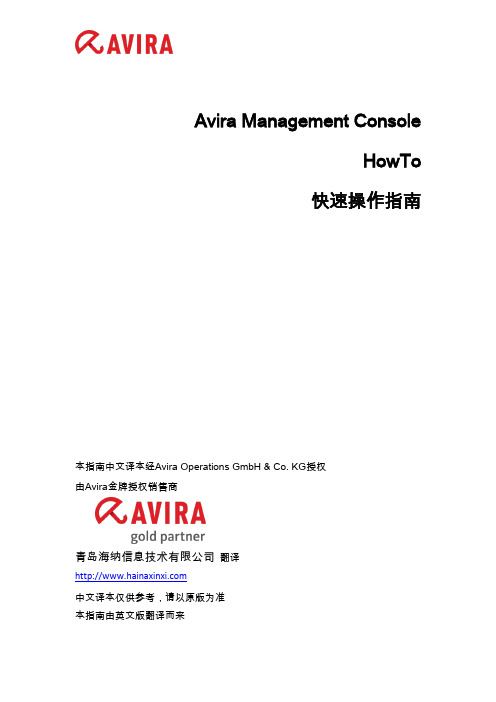
16.2 安装和配置 Professional/Server Security(UNIX) ......................................... 28 16.3 安装和配置 Avira UNIX WebGate ................................................................. 29 16.4 安装和配置 Avira UNIX mailgate(邮件网关)............................................ 29
点击Next,会出现下面的窗口:
Avira Management Console 快速指南
~2~
选项Reuse account of AMC-Server service as AMC user account的意思 是说您可以使用windows的管理员帐户来登录AMC Server。 如果不启用此选项,您可以设置一个单独的AMC用户用于登录AMC。 然后,会出现一个窗口允许您配置Avira Update Manager的调度程序。根据 设置的时间和间隔加载产品更新,病毒定义文件和引擎更新。
Avira Management Console 快速指南
~3~
2 安装 AMC Frontend
使用AMC Frontend图形用户界面可以方便的配置AMC,它必须单独安装。 AMC Frontend可以在Windows Server上安装,也可以安装在管理员工作用 的PC机上。 运行安装文件avira_management_console_frontend_en.exe 来安装AMC Frontend,在下一个对话框窗口中点Accept,根据安装向导完成安装。
小红伞杀软添加信任软件或程序的方法
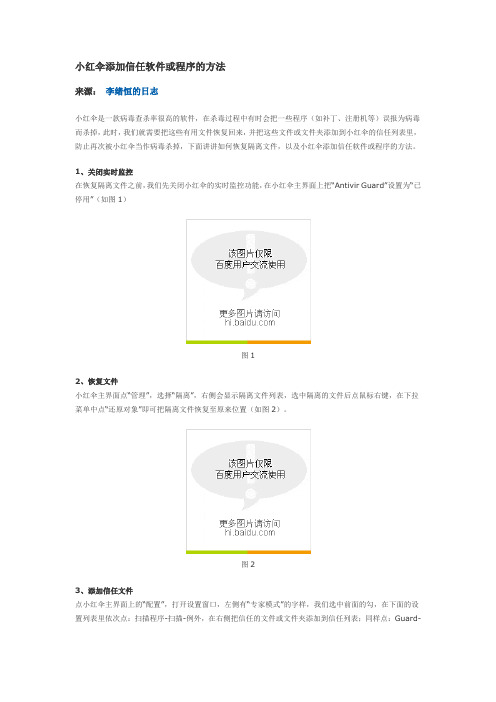
小红伞添加信任软件或程序的方法
来源:李绪恒的日志
小红伞是一款病毒查杀率很高的软件,在杀毒过程中有时会把一些程序(如补丁、注册机等)误报为病毒而杀掉,此时,我们就需要把这些有用文件恢复回来,并把这些文件或文件夹添加到小红伞的信任列表里,防止再次被小红伞当作病毒杀掉,下面讲讲如何恢复隔离文件,以及小红伞添加信任软件或程序的方法。
1、关闭实时监控
在恢复隔离文件之前,我们先关闭小红伞的实时监控功能,在小红伞主界面上把“Antivir Guard”设置为“已停用”(如图1)
图1
2、恢复文件
小红伞主界面点“管理”,选择“隔离”,右侧会显示隔离文件列表,选中隔离的文件后点鼠标右键,在下拉菜单中点“还原对象”即可把隔离文件恢复至原来位置(如图2)。
图2
3、添加信任文件
点小红伞主界面上的“配置”,打开设置窗口,左侧有“专家模式”的字样,我们选中前面的勾,在下面的设置列表里依次点:扫描程序-扫描-例外,在右侧把信任的文件或文件夹添加到信任列表;同样点:Guard-
扫描-例外,在右侧把信任的文件或文件夹添加到信任列表,添加完毕后点“应用”保存设置,点“确定”关闭设置窗口(如图3),最后别忘了把小红伞的实时监控打开。
图3
到此,恢复小红伞隔离文件或误删文件的方法,以及如何把程序添加到信任列表的方法讲完了,希望能给小红伞爱好者带来帮助。
小红伞Avira AntiVir

为什么要选红伞的FREE版而不是P版?优点是,装上后不用担心KEY到期、被封,适合我这样的懒人,且杀毒能力强悍。
可以自动升级,即使是V7到V8这样的版本升级都可以自动完成。
缺点一:英文界面菜鸟一般英语水平不好,即使是过了六级的MM,她们的英语水平大致上停留在应试水平,面对电脑屏幕上弹出窗口早就慌神了,哪里还会去看那英文。
这一点怎么解决?也不是很难的,可以想办法不让菜鸟们看到红伞的窗口。
装上红伞后,进行一系列的配置:1、先要把监控和扫描的文件类型更改为“All files”,启发改为高启发,把扫描改为自动处理,发现病毒后隔离,(不要选修复,如果第一动作为修复的话,可能导致病毒删除失败。
我试了一下的确有这个情况!)这样做的目的当然是安全性第一啦。
2、升级问题,根据机主每天的开机时间设置2-3次的定时自动升级,其中有一次要选上Repeat job if time has expired,这样基本上可以保证机主只要开机,红伞每天都自动升级。
把升级的Display mode设成invisible(不可见),另外,要把3天没有升级病毒库、7天没有更新产品的提示关掉,把“Download and install product updatas automatically” 选上,就可以保证主程序也会及时更新。
这样,机主根本不会发现也不用管,红伞的库和主程序都可以自动升级了。
3、把广告关掉。
否则每次升级的时候弹出广告,有时候会吓到菜鸟或菜鸟MM。
控制面板-> 软件限制策略-> 操作-> 创建软件限制策略,右键点击“其他规则”-> 路径规则,找到小红伞安装目录的avnotify.exe -> 安全等级“不允许” -> ok。
缺点二:监控不能自动处理红伞发现病毒不能自动处理,要弹出对话框。
好在是默认的选项是“Deny access”,这个有两个办法,一是就告诉机主,遇到这个窗口说明你遇到病毒但是红伞已经发现病毒了,只是通知你一声,你不要更改任何选项,只要点OK就行。
如何使用小红伞
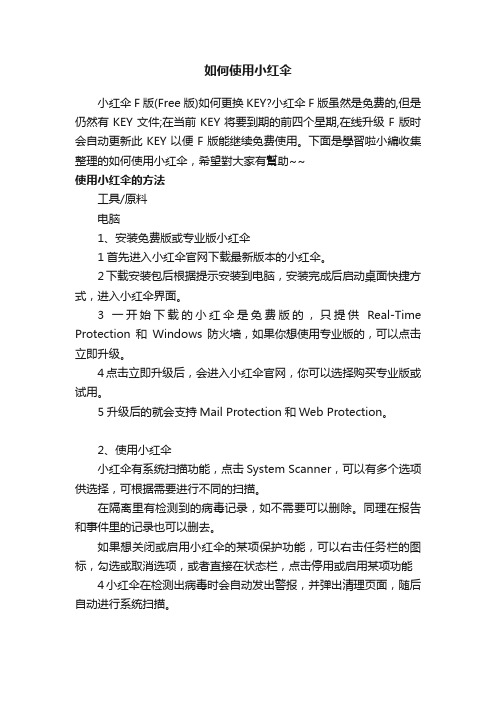
如何使用小红伞
小红伞F版(Free版)如何更换KEY?小红伞F版虽然是免费的,但是仍然有KEY文件;在当前KEY将要到期的前四个星期,在线升级F版时会自动更新此KEY以便F版能继续免费使用。
下面是學習啦小編收集整理的如何使用小红伞,希望對大家有幫助~~
使用小红伞的方法
工具/原料
电脑
1、安装免费版或专业版小红伞
1首先进入小红伞官网下载最新版本的小红伞。
2下载安装包后根据提示安装到电脑,安装完成后启动桌面快捷方式,进入小红伞界面。
3一开始下载的小红伞是免费版的,只提供Real-Time Protection和Windows 防火墙,如果你想使用专业版的,可以点击立即升级。
4点击立即升级后,会进入小红伞官网,你可以选择购买专业版或试用。
5升级后的就会支持Mail Protection和Web Protection。
2、使用小红伞
小红伞有系统扫描功能,点击System Scanner,可以有多个选项供选择,可根据需要进行不同的扫描。
在隔离里有检测到的病毒记录,如不需要可以删除。
同理在报告和事件里的记录也可以删去。
如果想关闭或启用小红伞的某项保护功能,可以右击任务栏的图标,勾选或取消选项,或者直接在状态栏,点击停用或启用某项功能4小红伞在检测出病毒时会自动发出警报,并弹出清理页面,随后自动进行系统扫描。
- 1、下载文档前请自行甄别文档内容的完整性,平台不提供额外的编辑、内容补充、找答案等附加服务。
- 2、"仅部分预览"的文档,不可在线预览部分如存在完整性等问题,可反馈申请退款(可完整预览的文档不适用该条件!)。
- 3、如文档侵犯您的权益,请联系客服反馈,我们会尽快为您处理(人工客服工作时间:9:00-18:30)。
查看文章小红伞使用说明2007年12月22日星期六 15:49小红伞AntiVir使用教程(新人必看) !安装说明:AntiVir PersonalEditionClassic安装过程非常简洁,在安装时只用选择next 一直到compelete就完成了(顺便说一下:安装路径建议默认安装到系统盘,因为,反病毒软件属于系统软件,安装在速度较快的盘运行也快;另外把安装过程中的勾选框选上。
)。
安装完成之后不用重启,直接提示你是否更新病毒库,点yes就可以。
整个安装过程非常简单,速度非常快。
这样这款杀软的安装就算完成。
不过因为是免费版,更新速度极慢,特别是第一次更新,文件较多,需要耐心,这个时候去聊天吧!另外一个办法是早晨早一点起来更新(7:00-9:00 吧),速度飞快地哦!进程说明:正常运行时,程序共有3个进程,一个是核心服务进程avguard、一个是计划任务进程sched、一个是托盘控制进程avgnt(这个进程即使是结束也只是失去托盘图标而已,非关键进程)开机内存占用情况是:核心进程40-50M,视当时被监控的情况增减(这个和网上其他人的教材中说的不一样,也是我特此说明的原因,很多人用windows自己的任务管理器查看时只有4-6M左右,这是错误的。
请使用专用的进程查看器进行查看。
所以,运行小红伞推荐你的计算机有392M 以上的内存,但是我在256M机器上运行也没有什么问题的);计划任务进程和托盘进程占用约2M左右。
在使用时也基本不占CPU,视监视情况查毒和杀毒时CPU占用为20-90%之间,这个和所有杀毒软件是一样的。
使用和设置:当你安装完小红伞以后,如果桌面上放了小红伞的图标,你可以双击打开。
安装时默认是在桌面上放一个程序图标的(这个是主界面,实际上监控已经在后台工作呢),如果你在桌面上没有放,可以双击下面任务栏的小红伞图标、或者是用鼠标右键点击小红伞图标,选择“StartAntivir”),我们首先看到的是小红伞的启动界面,然后才进入小红伞的主界面。
界面显示非常简洁、漂亮。
Status—scanner—guard—quarantine—scheduler—reports,依次是:状态—扫描器—监控—隔离区—计划器—报告。
常用的功能都在界面上按顺序显示得非常清楚。
☆Status(状态)——报告了目前实时监控是否启用(如果后面的显示activated 则说明目前实时监控启用的。
点击后面的deactivate可以停止实时监控);last update是更新信息,后面的start update可以立即手动执行升级更新。
☆scanner(扫描器)——新手开始用时,可能会发现“scanner”选项下没有手动对系统引导记录扫描和系统各硬盘目录下子文件夹扫描选项,没有关系,对于引导区的手动扫描,可以打开菜单目录“Extras”下的“Boot records scan”选项就可以了,至于对单个文件夹目录的手动扫描,可以打开“我的电脑”选择你想要扫描的目录就ok了。
☆guard(防护)——这个页面显示当前系统正在监视的文件,一般无需过问。
☆Quarantine(隔离区)——隔离病毒,也是个查看页,地球人都知道。
☆scheduler(计划)——查看、控制和编辑扫描或更新计划,一般把定时扫描的去掉(就是第一项),更新的计划你可以先保持默认的吧。
☆Reports(报告)——这个页面就是日志。
软件设置:在AntiVir PersonalEdition Classic的主界面上选择“configuration”(配置)以后,就打开AntiVir PersonalEdition Classic的用户配置界面,在默认设置下,“Expert mode”(专家模式)是关闭的,我们可以打开看看高级设置选项的具体情况。
(一)、sanner部分(手动扫描设置):1.scan(扫描):点击左侧的scan,可以进行手动扫描的设置,对安全要求比较高的用户可以参考把“Scan”(扫描)下的“All Files”(所有文件)选上,一般用户推荐默认设置:Use smart extensions(在此特别建议不要更改,就用默认设置就好呢)。
2.Action for concerning files(文件处理方式):这个在“Acoustic alert”选项下,可以从选项是对感染文件的处理方式的相关设置,建议你选择automatic(自动),右侧的选项这时会激活,视情况勾选copy file to quarantine before action(执行动作前复制文件到隔离区),primary action(第一处理方式)和“Secondary action”(第二处理方式)建议分别选择修复和忽略,小红伞在扫描的时候就会自动执行你所定义的处理方式了。
如果不喜欢报警声也可以去除“Acoustic alert”前面的钩.特别说明:如果你把“Copy file to quarantine before action”前的钩选上的话,相比没有选上时,在“Primary acation”选项里会少一个“quarantine”(隔离)选项,这是因为在“Copy file to quarantine before action”前选上钩,就表示要执行用户定义的处理方式之前先自动把染毒文件复制到隔离区,所以在“Primary action”[最初(第一)的处理动作]里就自然没有了“quarantine”(隔离)选项.。
3、Archives(压缩文件处理)这个保持默认,不要修改。
4.Exception(排除选项)为了避免有时误报一些你认为值得信赖的文件不想让小红伞查杀的话,可以用例外、排除设置来排除对这些文件的查杀,从而避免误杀(遇到小红伞报警界面时,如果你能判断是误报,可以选择ignore,然后选择确定。
然后在托盘右击小红伞图标,把第一行的实时监控的勾暂时去掉,关闭一下实时监控,然后到这个页面输入误报文件的路径及文件名,然后同样到托盘重新启用实时监控)。
可以加入排除的内容可以是文件夹也可以是文件。
5.Heuristic(启发式):Macrovirus(宏病毒启发功能)一定要处于开启状态。
默认设置下“win32 file heuristic”选项是关闭的。
如果你对安全性有一定的要求,可以将它打开,这个选项对于侦察的级别提供了三个选项,分别是:“Low (低)、 Medium(中)、High(高)”。
可以根据自己的需要来选择。
但是开启这个选项可能会造成一定的误报,。
根据我的使用经验,强烈推荐开启win32 file heuristic到high,即使是误报,其根据也是站得住脚的,比如某些注册机要访问内存、密码查看软件等,的确就是可疑行为。
提示也是正确的啊。
如果你认为这时的提示是误报,可以把误报的文件加入上面提到的排除选项中,就可解决(或在使用注册机的时候暂时关闭一下实时监控)。
6、report(报告)――无需设置。
(二)、Guard(实时监控):1.scan:这个页面强烈建议保持默认设置。
对于安全要求比较高的用户,监控扫描的文件类型可考虑全都选上。
对于此页晓月推荐设置:不要做任何更改。
2.Guard1) “Action for concerning” ――参见上面手动扫描的设置,几乎一样。
2) Exception(排除)――参见上面手动扫描的设置,几乎一样。
只是可以把进程名加入专门的进程排除列表中。
一般可以不设置。
3、Heuristic(启发式)――和手动扫描完全一样4、Report(报告)――不用设置。
保持默认。
(三)、General(常规选项)1、email(通知邮件)——关于这个选项,无需设置2、Extended threat categories——对安全性有一定要求的用户可以选上,不过同样也会增加所谓的现在很多人据说的“误报”的情况,(比如有些注册机之类的就会有误报,这个是因为选中了最后一项:(Unusual Runtime Compression Tools),其实选中之后的很多提示都不是相对于木马病毒之类“误报”,报的也不是病毒提示。
所以,对于一般用户还是推荐作用其默认设置: Defaultvalues。
根据我的实践,推荐不选择games和Unusual Runtime Compression Tools,其他都可以选择。
3、Security(安全)——设置如果多少天没有更新则警告,无需设置。
4、Directories(目录)——设置小红伞解压查毒时使用的临时目录,无需设置。
5、Update(更新)——特殊情况设置更新联网代理。
选择use this proxy server,填写ip地址和端口号即可。
6、events(事件日志)――请设置为:limit size to max 为200(以免影响手动扫描速度)发现病毒时的警告窗口说明:一、实时监控报警窗口说明:Repair——修复,因为默认设置为当发现病毒后软件已经尝试了进行修复操作,现在为灰色不可选,说明修复失败,只能进行另外的操作了。
Move to quarantine——移动到隔离区,病毒将不会执行Delete——删除,如果选择删除,可疑文件将不可恢复Rename——重命名,改名后,可疑文件也将不会执行Access deny——拒绝访问,只是第一优先的操作,不对可疑文件做任何处理,但是拒绝进行访问。
可疑文件不会执行。
Ignore——忽略,如果你是选择、查看或刚打开含有可疑文件的文件夹等操作,忽略后将不会出现什么问题;如果你是双击(或回车)执行这个可疑文件的时候出现这个警告窗口,选择忽略,可疑文件将被执行,请三思。
二、手动(通过资源管理器右键选择的扫描)扫描界面窗口上面部分是正在扫描文件显示,中间是进度条。
下面左边分别是扫描的文件数、文件夹数、压缩包数、用时、进度显示;右边分别是:查出的可疑文件数量、修复数量、删除数量、移动隔离区数量、和警告数量。
下边的按钮分别是结束和报告。
好了,以上基本上把小红伞介绍完了。
最后说明一下:1.对于英文基础和计算机水平较差的人,请直接保持软件默认设置就行了。
2.对于能仔细看懂我的这个帮助文件的人,可以用默认设置,然后把Heuristic 设置页的所有选项选上,可以保证较高的安全级别。
3. 对于某些人反应小红伞误报比较多的朋友,很多都是Extended threat categories(扩展威胁种类)选择了selsct all造成的(特别是勾选了Unusual Runtime Compression Tools,可能造成某些软件不能运行)。
